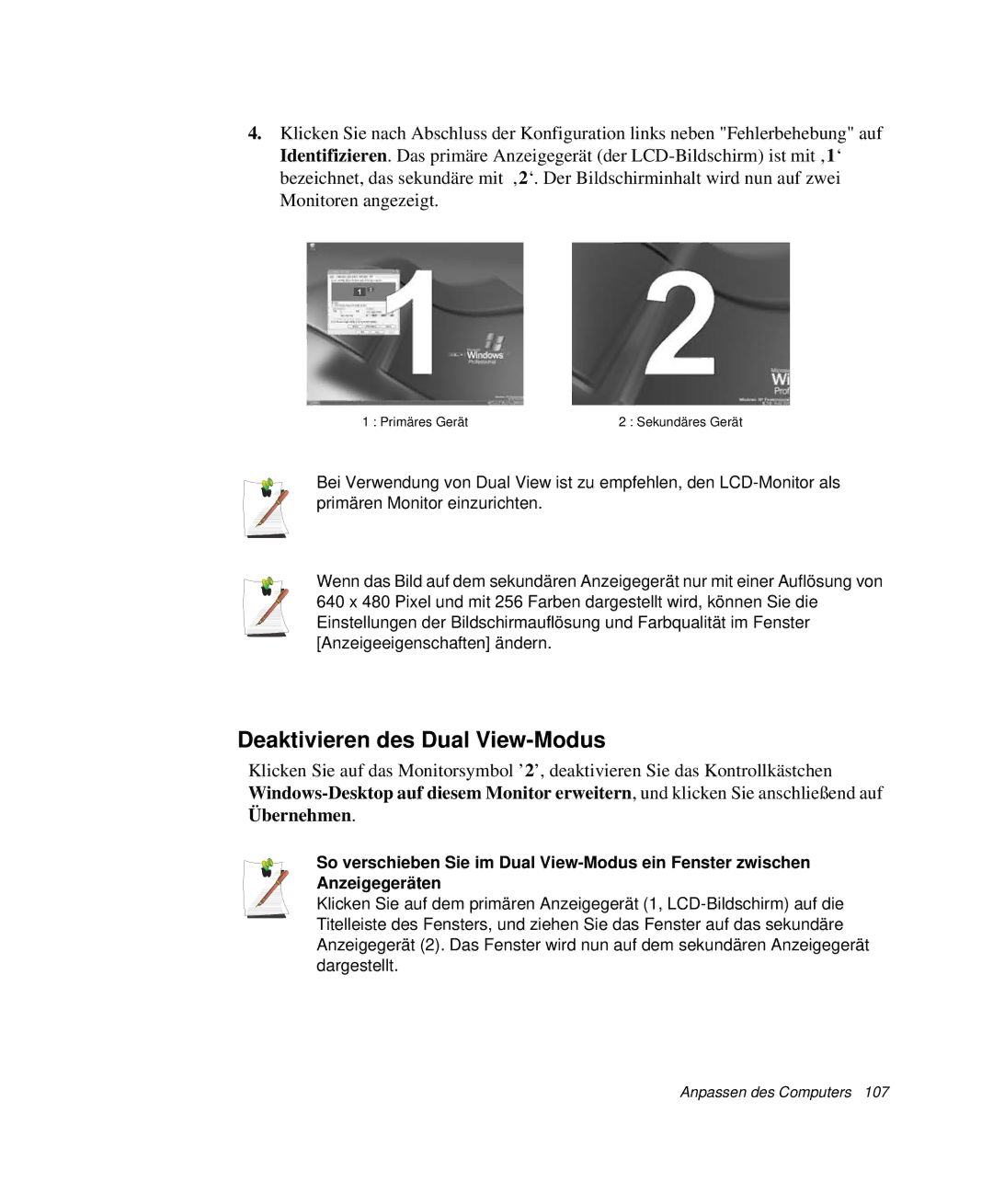4.Klicken Sie nach Abschluss der Konfiguration links neben "Fehlerbehebung" auf Identifizieren. Das primäre Anzeigegerät (der
1 : Primäres Gerät | 2 : Sekundäres Gerät |
Bei Verwendung von Dual View ist zu empfehlen, den
WennprimärendasMonitorBildauf einzurichtendemsekundären. Anzeigegerät nur mit einer Auflösung von 640 x 480 Pixel und mit 256 Farben dargestellt wird, können Sie die Einstellungen der Bildschirmauflösung und Farbqualität im Fenster [Anzeigeeigenschaften] ändern.
Deaktivieren des Dual View-Modus
Klicken Sie auf das Monitorsymbol ’2’, deaktivieren Sie das Kontrollkästchen
So verschieben Sie im Dual
Klicken Sie auf dem primären Anzeigegerät (1,
Anpassen des Computers 107